WPS Excel更改文档默认保存格式的方法
2023-12-07 14:56:41作者:极光下载站
Wps软件是很多小伙伴都在使用的一款文档编辑软件,在这款软件中,我们可以对各种格式进行编辑。在使用wps对表格文档进行编辑的过程中有的小伙伴想要更改文档的默认保存格式,但又不知道该在哪里进行设置。其实很简单,我们只需要打开文件选项,再打开“选项”,接着在常规与保存设置页面中就能看到“文档保存默认格式”选项,点击打开该选项之后,在下拉列表中就能选择自己需要的保存格式了。有的小伙伴可能不清楚具体的操作方法,接下来小编就来和大家分享一下WPS excel更改文档默认保存格式的方法。
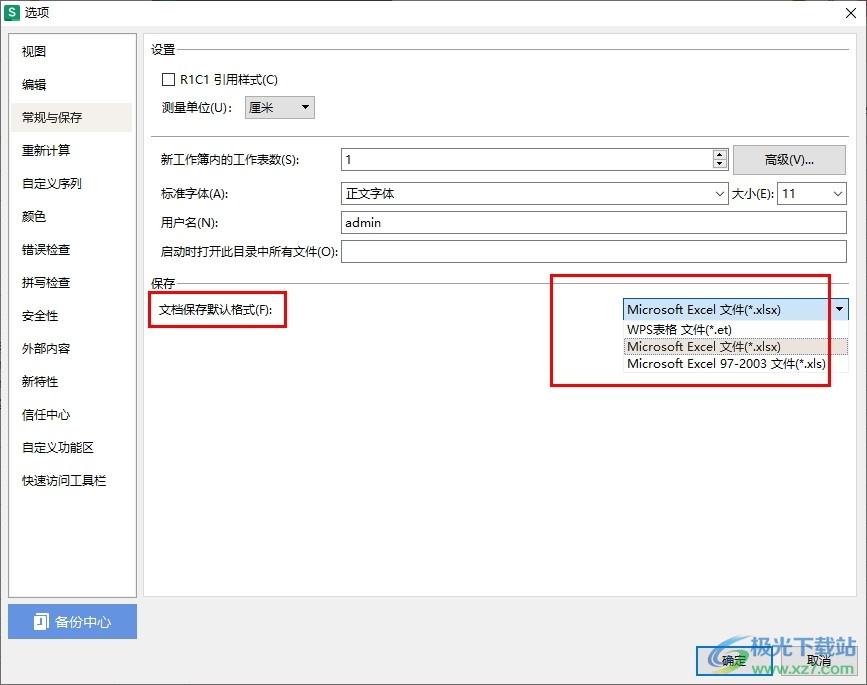
方法步骤
1、第一步,我们先点击打开WPS office软件,再在该软件中点击打开一个需要编辑的表格文档
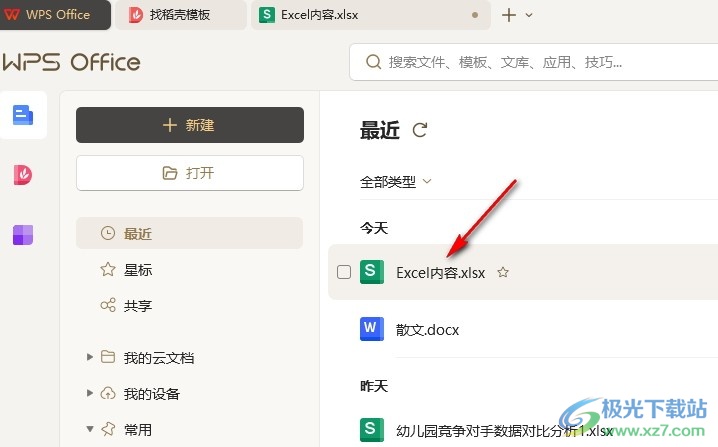
2、第二步,打开表格文档之后,我们点击打开页面左上角的“文件”选项
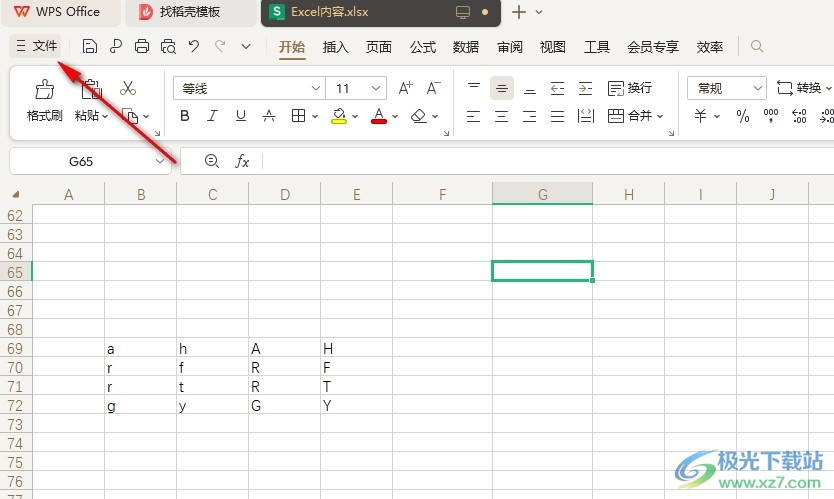
3、第三步,打开“文件”选项之后,我们在左侧列表中点击打开“选项”
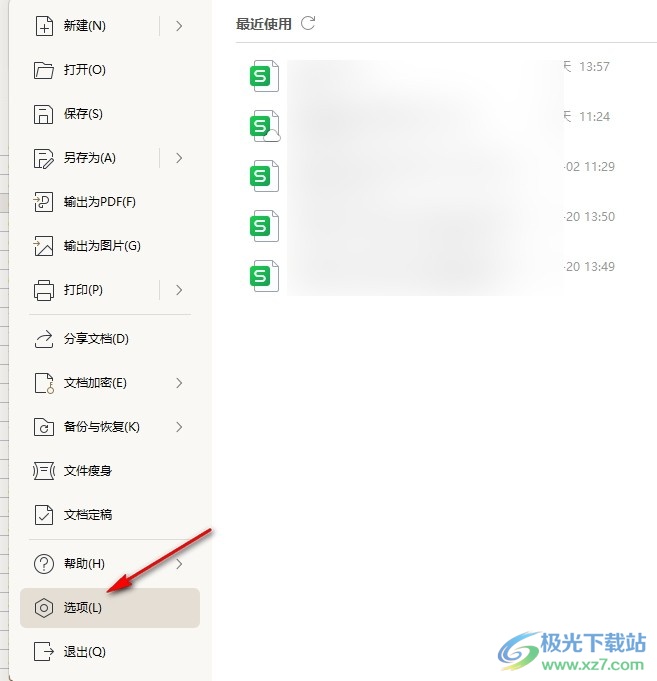
4、第四步,进入选项页面之后,我们在左侧列表中点击打开“常规与保存”选项
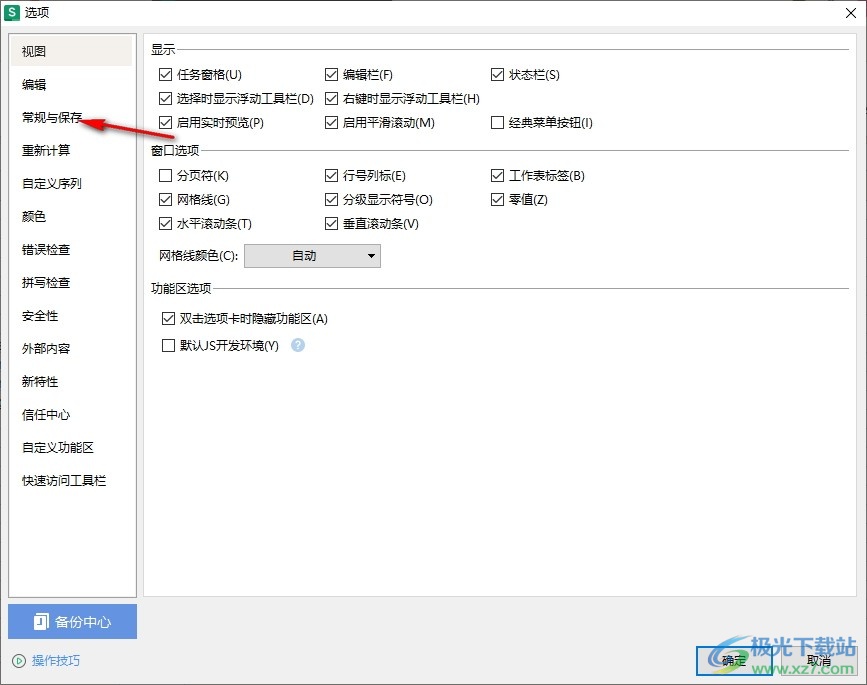
5、第五步,我们在常规与保存页面中打开“文档保存默认格式”选项,最后在下拉列表中选择一个自己需要的格式,再点击确定选项即可
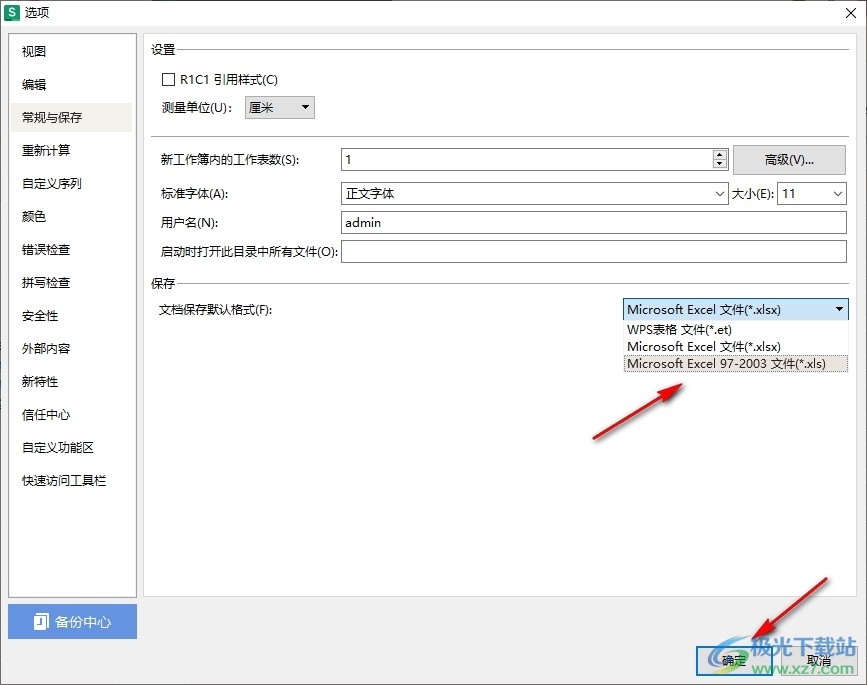
以上就是小编整理总结出的关于WPS Excel更改文档默认保存格式的方法,我们在表格文档编辑页面中点击打开文件选项,再打开选项,接着在常规与保存设置页面中打开文档保存默认格式选项,最后在下拉列表中选择一个自己需要的格式,再点击确定选项即可,感兴趣的小伙伴快去试试吧。
